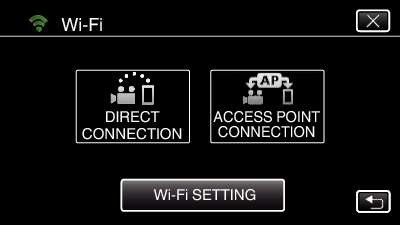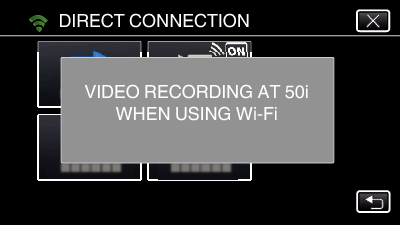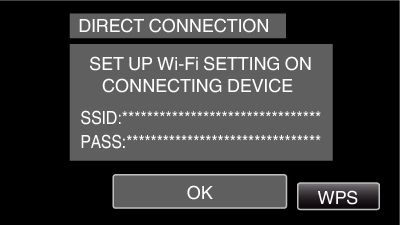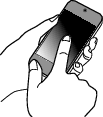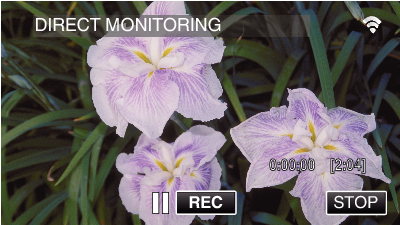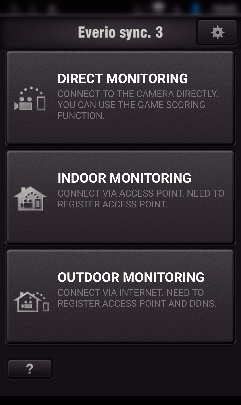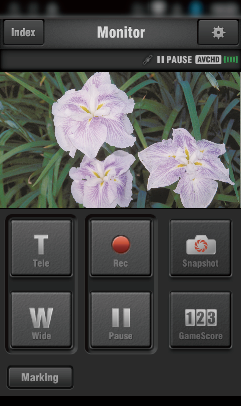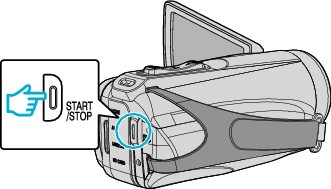Sijaintitietojen tallentaminen
Voit tallentaa paikan, jossa äänitys tapahtuu, sijaintitiedot suoralla yhteydellä (Wi-Fi Direct) älypuhelimen kautta.
Jotta sijaintitiedot voidaan hakea, älypuhelin on yhdistettävä kameraan ja älypuhelinsovellus on käynnistettävä.
Lisäksi älypuhelinsovellukselle on määritettävä ”SIJ.TIET. SIIRTOINT.”.
Aktivoi älypuhelimen GPS-toiminto etukäteen.
Tallennettuja sijaintitietoja voidaan käyttää laitteen mukana toimitetulla ohjelmistolla.
Tarvittavat varusteet ja säädöt
Etukäteen vaadittavat asetukset
Määritä kameran ja älypuhelimen asetukset toimimalla seuraavasti:
Jos älypuhelin tukee WPS:ää, tutustu suojattuun langattomaan määritykseen (Wi-Fi Protected Setup eli WPS).
*WPS on menetelmä, jonka avulla kamera ja älypuhelin voidaan kytkeä langatomasti helposti painiketta painamalla.
Yhdistäminen Wi-Fi-salasanan syöttämisen avulla
Kosketa ”MENU”-painiketta.
(Käyttö tässä kamerassa)
Aseta kamera tallennustilaan.
Ylävalikko tulee näyttöön.
Kosketa ”Wi-Fi” (  ) -kuvaketta.
) -kuvaketta.
(Käyttö tässä kamerassa)
Kosketa ”Wi-Fi”-valikon ”DIRECT CONNECTION” (  ) -kuvaketta.
) -kuvaketta.
(Käyttö tässä kamerassa)
Kun ”50p” valitaan kohtaan ”SYSTEM SELECT”, seuraava näyttö avautuu ja tallennustilaksi vaihtuu 50i-tila.
Tarkista kameran näytöstä SSID- ja PASS-määritteet.
Valitse älypuhelimen WiFi-verkon valintanäytön kohdassa 4 SSID ja syötä PASS salasanakenttään.
(Käyttö älypuhelimessa)
Katso lisätietoja älypuhelimen yhdistämisestä Wi-Fi-verkkoon käytettävän laitteen käyttöoppaasta.
Yhteys muodostetaan ja kameran näyttöön tulee  -symboli.
-symboli.
Yhteyden muodostaminen WPS-toiminnolla
Kosketa ”MENU”-painiketta.
(Käyttö tässä kamerassa)
Aseta kamera tallennustilaan.
Ylävalikko tulee näyttöön.
Kosketa ”Wi-Fi” (  ) -kuvaketta.
) -kuvaketta.
(Käyttö tässä kamerassa)
Kosketa ”Wi-Fi”-valikon ”DIRECT CONNECTION” (  ) -kuvaketta.
) -kuvaketta.
(Käyttö tässä kamerassa)
Kun ”50p” valitaan kohtaan ”SYSTEM SELECT”, seuraava näyttö avautuu ja tallennustilaksi vaihtuu 50i-tila.
Kosketa ”WPS” -painiketta.
(Käyttö tässä kamerassa)
Aktivoi WPS älypuhelimella 2 minuutin kuluessa.
(Käyttö älypuhelimessa)
Kun haluat aktivoida WPS:n, tutustu käytössä olevan laitteen ohjekirjaan.
Yhteys muodostetaan ja kameran näyttöön tulee  -symboli.
-symboli.
Käyttötapa
Aktivoi älypuhelimen GPS-toiminto.
(Käyttö älypuhelimessa)
Jos haluat lisätietoja älypuhelimen käytöstä, tutustu käytettävän puhelimen mukana toimitettuun ohjekirjaan.
Käynnistä ”Everio sync. 3” älypuhelimessa.
Kosketa ”DIRECT MONITORING” -painiketta.
Valvontanäyttö tulee näyttöön.
Muuta GPS-sijaintitietojen hakuväliä (pois päältä - 15 sekuntia) koskettamalla  -kuvaketta.
-kuvaketta.
Sijaintitietojen vastaanotto
(Näyttö tässä kamerassa)
Kun älypuhelimelta on vastaanotettu GPS-tietoja, kameran näyttöön tulee siitä kertova kuvake (  ).
).
Aloita tallennus.
(Käyttö tässä kamerassa)
Aloita normaali tallennus painamalla ”START/STOP”-painiketta.
Manuaalinen tallennus ei ole mahdollista.
Toistotilaan ei voi vaihtaa.

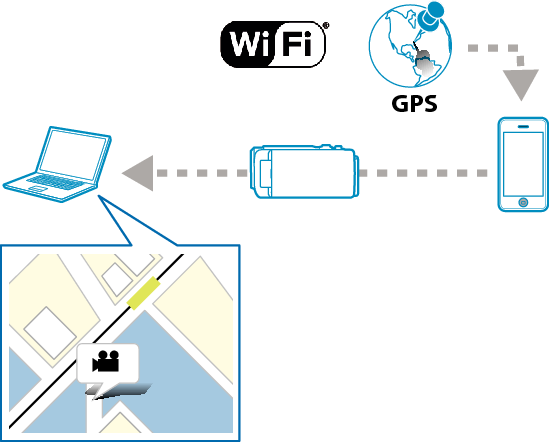

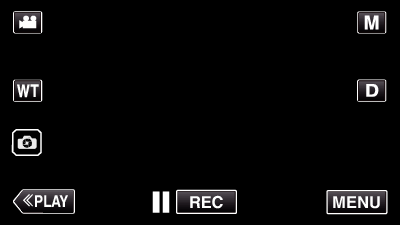
_UJDCILympypskr.png)
 ) -kuvaketta.
) -kuvaketta.